各位用户请仔细阅读以下使用指导,如有其他问题,请先找客服进行反馈,也可以加QQ群264530940讨论。

如图所示:直播指导客服和客服支持(客服支持解答直播间申请,直播内容违禁等问题)
第三方登录:企鹅直播伴侣目前支持QQ和微信账号登录。
第三方账号登录软件需要按如下方式重置密码后才能申请开通直播间:


账号填企鹅的昵称,修改完之后用这个账号和密码登录就可以了。
1、 直播前准备工作
a. 带宽准备*(重要)
主播需要保证自己的上行速度最少为0.8M左右,如低于0.8M,欢迎打开www.qie.tv观看直播。
注:平时服务商说的10M带宽都是下行(下载)带宽,与上行速度没有任何关系
打开 http://www.speedtest.net/,点begin test测试上传速度(页面载入速度较慢,请耐心等待)
测试结果如下:
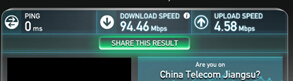
upload speed为上行速度
注:上行速度完全受网络服务商(电信、联通等)限制,如果需要上调上行速度,请自行电话联系网络服务商。
b. 机器准备
我们以目前主流直播机为例,推荐机器配置。
直播台式机推荐配置(配置相近即可):
CPU:E3-1230 v3 物理四核(虚拟八核)
主板:华硕B85系列
内存:8G或更多
显卡:GTX760 2G显存 或AMD同等级显卡
硬盘:500G 或 更多
c. 直播间申请和设置
个人中心中进行相关设置。
请参考http://live.qq.com/cms/zhibo/201604/08/3274.shtml中的相应介绍。
d. 直播伴侣下载、安装:
企鹅直播伴侣下载地址:http://live.qq.com/client/
(目前支持win7、win8、win8.1系统,其他系统需要直播请联系客服)
安装完毕后,开启企鹅直播伴侣需要电脑安装DX 10或者更高级版本,如没安装的同学,系统会自动提示需要下载。 DirectX最新版
2、 直播伴侣直播流程
登陆账号后,我们会看企鹅直播伴侣的主界面(见上图),在最下方可以根据个人需求添加直播内容。
伴侣新界面——关键词:设置,场景设置,开始直播

支持游戏源,截屏/全屏,窗口3种直播方式,3种方式各有优缺点,部分游戏只支持某一种直播方式
a. 选择游戏
点击伴侣界面下方的选择游戏,系统会自动抓取目前你程序中打开的游戏,点击启动,伴侣便会出现你的游戏画面。
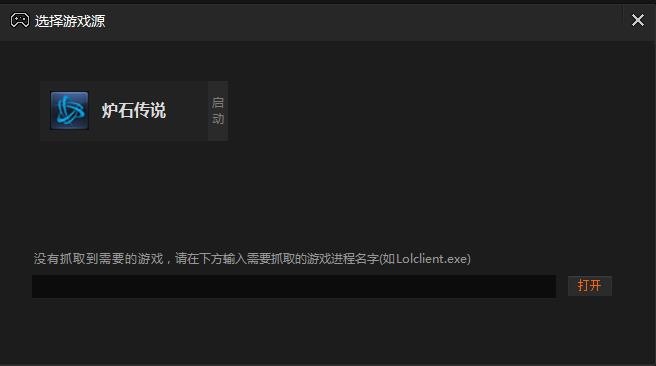
b. 直播画面截取
截取屏幕:当然,如果你有桌面或者除游戏外其他内容的录制需求,或者有游戏无法识别,可以选择截取屏幕选项。(需把游戏设置为无边框或者窗口化)
全屏截取,顾名思义,既是伴侣获得你的全屏画面,你的屏幕出现什么,你的直播间中便出现什么内容。截取录制,便是截屏的意思,你可以在屏幕中选取任意区域进行直播,选取什么内容,直播间便播出什么内容。
c. 窗口选择
伴侣会判定你目前已经打开的窗口,简单,明了,想录哪个窗口内容就录哪个窗口内容。
d.手机直播

支持手游直播,注:点击手游直播就自动弹出手机游戏教程,安卓可以使用传屏软件或者模拟器,IOS可以使用录屏大师或者采集卡。
http://www.qie.tv/cms/zhibo/201604/08/3280.shtml企鹅手机直播教程
e.添加视频

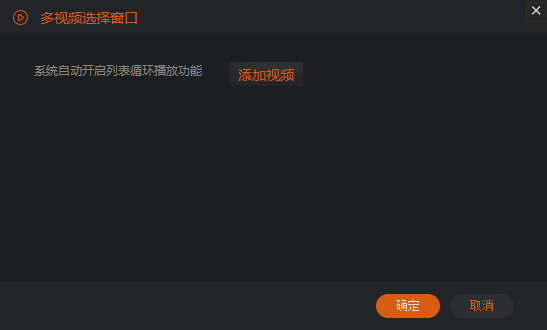
可以在多媒体中选择“添加视频”来循环播放视频
f. 画面修饰设置
视频、摄像头、文字、图片,点击即可选择添加,添加的内容可以在伴侣的预览画面中调整大小和位置。

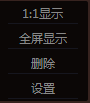
在显示界面右键,可以调节直播内容的大小,点击设置可以更改内容,还可以拖动到合适的位置和拖动改变大小

全屏效果
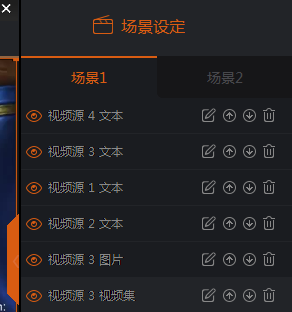
点击伴侣右侧小方块就可以打开场景设定,更改场景设定(直播内容)

以文本为例,可以点击第1个图标(笔状)直接修改文字内容和字体样式等等
3、 直播伴侣系统设置
点击直播伴侣界面右上角的设置后,可以看到直播伴侣相关直播设置。
a. 视频设置
视频设置界面,大家可以调整视频直播的画面,系统默认会有推荐数值,适应多数主播的直播条件,而网络和机器情况良好的主播们,可以自行调整视频参数来适应自己的直播需求。不过就算您不懂参数也没关系,伴侣特别提供系统自动判定功能,您不知道怎么设置?没关系,点击网络测试按钮,伴侣即会检测您的上传速度,来自动调整您网络的最优方案,无需费神,一键搞定。
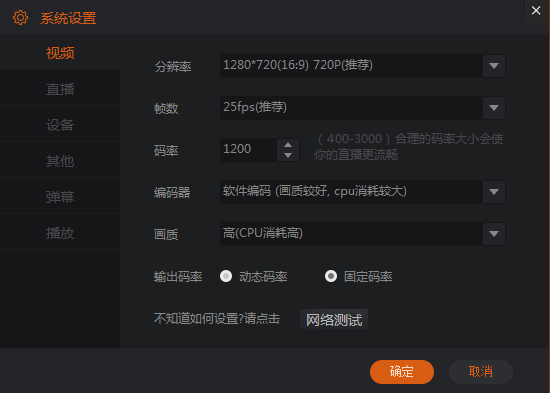
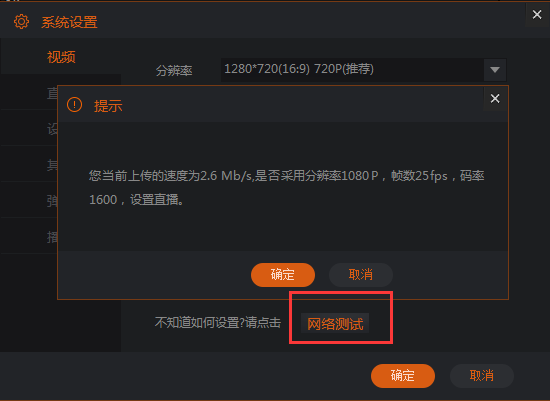
推荐720P,25帧,800-1500码率;1080P,30-45帧,2000码率;推荐固定码率。主播可以根据自身情况调节参数。
如果出现顿卡等情况,可以适当下调码率。
笔记本直播建议选择1:1的原始分辨率。
b. 直播设置
直播设置里,调整鼠标显示、Aero效果等选项。(Aero效果打开才能截取到QQ对话截图)
一般没有特殊问题,无需调整。
c. 设备设置
麦克风为直播时加入您的麦克风。
音量调节为直播时加入您电脑中非麦克风的其他声音(包括游戏声音、音乐)。
直播伴侣默认选择可用的设备,如果选择失败,请手动切换尝试即可。
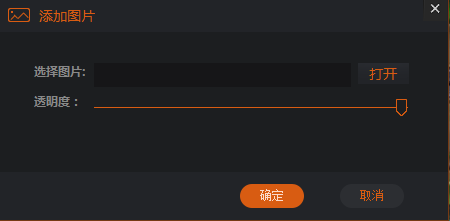
 桌面声音大小调节
桌面声音大小调节 麦克风声音调节
麦克风声音调节
 贴士:有声音时会闪烁 桌面声音包括游戏声音和播放的音乐
贴士:有声音时会闪烁 桌面声音包括游戏声音和播放的音乐
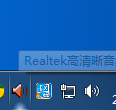
电脑自带的音频调节也是必要的
d.其他设置
你可以在其他设置中设置直播的快捷键,以及录像的保存地址。
e.插件
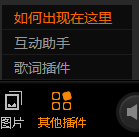
歌词插件:目前支持的播放器有酷狗音乐,百度音乐,QQ音乐,网易云音乐。主播再也不用担心观众问BGM了。
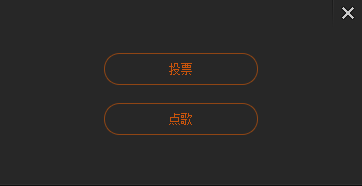
互动插件:主播可以通过设置使观众可以通过送鹅蛋来点歌,参与投票(目前不能使用鹅肝投票),插件功能会逐渐完善,大家有想法也可以加企鹅直播伴侣群 281291603 同时欢迎大家开放相关插件
f.摄像头
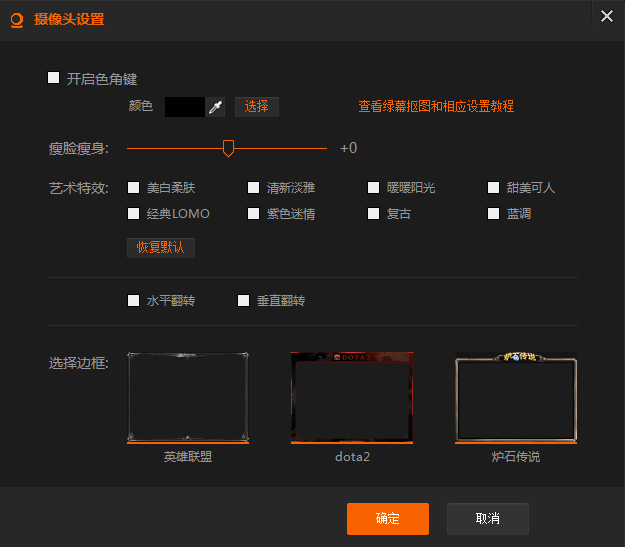
伴侣全新推出摄像头美颜功能,还可以拥有特色边框,同时支持绿屏抠图技术,还有各种酷炫特效。点击摄像头即可设置。
4、 开始直播


弹幕助手和房管助手:最常用的插件
弹幕助手能在屏幕上显示弹幕和礼物赠送信息
房管助手有礼物(鹅蛋鹅肝)统计功能,自动禁言关键词,主播自动发言和弹幕记录功能
目前只能在游戏源全屏直播下,观众才能看到弹幕
第一步:点击右下角<开始直播>按钮,开启直播。连接成功后,即可在自己的直播间内看到目前的直播画面了。也就您已经可以开始了您的主播之旅。
第二步:点击<插件>,开启弹幕助手,弹幕助手能接收观众在直播间发的弹幕,主播不用切换即可和用户互动。
弹幕助手的设置功能在企鹅伴侣的个人头像那块区域,只要在区域内点击鼠标右键,即可开启弹幕伴侣相关设置。
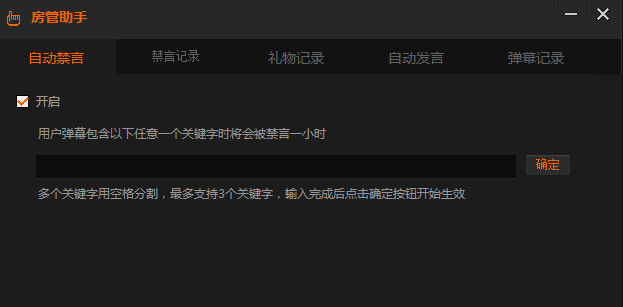
直播成功图:

直播黑屏 重启伴侣,重新推流 ;进入直播间,点开始直播,然后伴侣点开始直播
直播卡 1:设置问题,网速不够 2:降低码率,重新直播
直播间被关 1:长期没人看,伴侣重新开直播 2:超管关闭,违禁,需要找客服
5、 直播录制
直播伴侣软件不仅支持直播功能,也为有录制视频的主播们提供了录制功能。

直播伴侣支持同步录制功能,只需在伴侣直播主界面中勾选同步录制,您在直播时就可以开启同步录制功能,直播完毕后,伴侣会自动保存录制文件至文件夹,方便有需求的主播使用。
另外,主播们可以在界面上方进入录制界面,调整好画面内容后,单独使用录制功能,录制地址在设置中其他设置中可以设置。
录制的画面根据设置中的视频设置参数进行录制,如对画质有要求的主播,可以在视频设置中把参数调整至自己满意的状态。
如在直播中再次遇到问题,也可点击伴侣主界面右上角的倒三角,找到直播帮助,点击即可再次观看直播教程。
如还有其他问题,请加QQ群281291603进行反馈和讨论,里面的技术人员会给予详细指导。
更多资讯内容,尽请关注企鹅直播微博微信
APP下载:http://live.qq.com/client
官方微博:http://weibo.com/678726244
官方微信号:qiezhibo 或扫描以下二维码
